تحمل مجله با کاویتاسیون
معرفی
یاتاقان های ژورنال برای حمل بارهای شعاعی به عنوان مثال برای پشتیبانی از یک محور چرخان استفاده می شود.
یک یاتاقان ژورنال ساده از دو سیلندر صلب تشکیل شده است. سیلندر بیرونی (بیرینگ) ژورنال دوار داخلی (شفت) را می پوشاند. به طور معمول، موقعیت مرکز ژورنال با مرکز بلبرینگ خارج از مرکز است. یک روان کننده شکاف حلقوی کوچک یا فاصله بین ژورنال و یاتاقان را پر می کند. مقدار خروج از مرکز ژورنال مربوط به فشاری است که در یاتاقان برای متعادل کردن بار شعاعی ایجاد می شود. روان کننده از طریق یک سوراخ یا یک شیار تامین می شود و ممکن است در سراسر ژورنال گسترش یابد یا نباشد.
اگر بلبرینگ به درستی طراحی نشده باشد، گازهای حل شده در روان کننده می توانند باعث ایجاد حفره در فاصله واگرا بین ژورنال و یاتاقان شوند. این به این دلیل اتفاق می افتد که فشار در روان کننده برای آزاد شدن گازهای محلول به زیر فشار اشباع می رسد. فشار اشباع معمولاً مشابه فشار محیط است. کاویتاسیون می تواند باعث آسیب به اجزای یاتاقان شود که منجر به خرابی زودرس می شود.
مدل زیر شروع و میزان کاویتاسیون در لایه روانکاری را پیش بینی می کند. شروع و میزان کاویتاسیون گازی در یاتاقان های ژورنال تعیین کننده باری است که می توان به یاتاقان وارد کرد.
این مثال بر اساس مدل Journal Bearing است که شامل اثرات کاویتاسیون نمی شود. قبل از شروع این مدل، آن مدل را مرور کنید.
تعریف مدل
معادله حاکم، هندسه و شرایط مرزی برای مدل Journal Bearing مورد بحث قرار گرفته است .
با فعال بودن ویژگی کاویتاسیون، جریان در بلبرینگ ژورنال به دو ناحیه تقسیم می شود:
• | یک منطقه فیلم کامل که در آن فشار تغییر می کند اما از پایین توسط فشار کاویتاسیون محدود می شود. |
• | یک ناحیه کاویتاسیون که تنها بخشی از حجم آن توسط سیال اشغال شده است. به دلیل وجود گاز در کسر خالی، فشار در این ناحیه ثابت و برابر با فشار کاویتاسیون فرض میشود. |
الرود و آدامز یک شکل کلی از معادله رینولدز را با معرفی یک تابع سوئیچ، g ، برابر با 1 در ناحیه فیلم کامل ( θ ≥ 1) و 0 در ناحیه حفره ( θ < 1) به دست آوردند. این تابع سوئیچ امکان حل یک معادله واحد را برای هر دو لایه کامل و ناحیه حفره ای فراهم می کند و منجر به یک نسخه اصلاح شده از سرعت متوسط مورد استفاده در معادله رینولد می شود:
که در آن عبارت اول و دوم در سمت راست به ترتیب با میانگین سرعت کوئت و متوسط پوازوی مطابقت دارد. این تابع سوئیچ میانگین سرعت پوازوی را در ناحیه کاویتاسیون صفر می کند.
از آنجایی که میانگین سرعت پوازوی در ناحیه کاویتاسیون روی صفر تنظیم شده است، چگالی باید تابعی از متغیر فشار باشد و می تواند به صورت تعریف شود.
چگالی که وابسته به فشار نباشد منجر به معادلات خالی در ناحیه کاویتاسیون می شود زیرا متغیر فشار p دیگر در معادلات حاکم وجود نخواهد داشت.
نتایج و بحث
در حالی که فشار ثابت و برابر با فشار کاویتاسیون در ناحیه کاویتاسیون است، فشار محاسبه شده pfilm در این ناحیه منفی است. مقدار این فشار منفی را می توان برای استخراج کسر حجمی سیال در ناحیه کاویتاسیون استفاده کرد. فشار واقعی یا فیزیکی، موجود در بخش پس پردازش به عنوان tff.p ، برابر با فشار محاسبه شده در ناحیه فیلم کامل و برابر با فشار کاویتاسیون در ناحیه کاویتاسیون است. شکل 1 این فشار فیزیکی را نشان می دهد ، tff.p. حداکثر فشار در ناحیه ای نزدیک به حداقل ضخامت روانکار حاصل می شود.
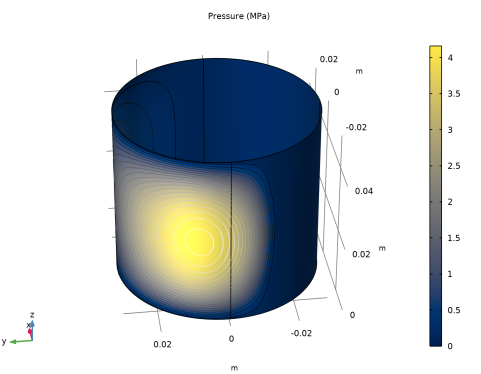
شکل 1: توزیع فشار و خطوط فشار روی ژورنال.
شکل 2 کسر جرمی سیال را نشان می دهد. کسر جرمی در ناحیه فیلم کامل برابر با 1 و در ناحیه کاویتاسیون (که تنها بخشی از حجم توسط سیال اشغال شده است) کمتر از 1 است. این به عنوان حداقل مقدار بین 1 و نسبت ρ / ρ cav محاسبه می شود ، که ρ و ρ cav به ترتیب نشان دهنده چگالی سیال و چگالی در فشار کاویتاسیون هستند.
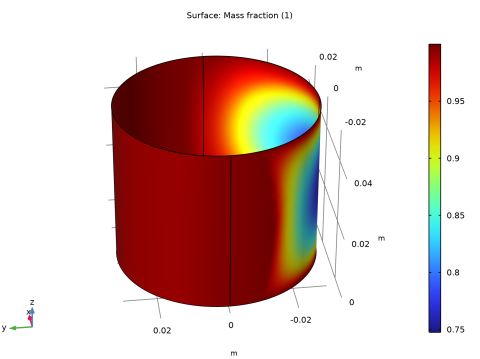
شکل 2: کسر جرمی سیال.
مسیر کتابخانه برنامه: CFD_Module/Thin-Film_Flow/journal_bearing_cavitation
دستورالعمل های مدل سازی
از منوی File ، New را انتخاب کنید .
جدید
در پنجره جدید ، روی  Model Wizard کلیک کنید .
Model Wizard کلیک کنید .
مدل جادوگر
1 | در پنجره Model Wizard ، روی |
2 | در درخت Select Physics ، Fluid Flow>Thin-Film Flow>Thin-Film Flow (tff) را انتخاب کنید . |
3 | روی افزودن کلیک کنید . |
4 |
5 | در درخت انتخاب مطالعه ، General Studies>Stationary را انتخاب کنید . |
6 |
تعاریف جهانی
پارامترهای 1
1 | در پنجره Model Builder ، در قسمت Global Definitions روی Parameters 1 کلیک کنید . |
2 | در پنجره تنظیمات برای پارامترها ، بخش پارامترها را پیدا کنید . |
3 | در جدول تنظیمات زیر را وارد کنید: |
نام | اصطلاح | ارزش | شرح |
آر | 0.03 [m] | 0.03 متر | شعاع مجله |
اچ | 0.05 [m] | 0.05 متر | ارتفاع مجله |
ج | 0.03 [mm] | 3E-5 متر | فاصله بین بلبرینگ و ژورنال |
امگا | 1500/60*2*pi[rad/s] | 157.08 راد در ثانیه | سرعت زاویه ای مجله |
هندسه 1
سیلندر 1 (cyl1)
1 | در نوار ابزار Geometry ، روی |
2 | در پنجره تنظیمات سیلندر ، قسمت Object Type را پیدا کنید . |
3 | از لیست Type ، Surface را انتخاب کنید . |
4 | قسمت Size and Shape را پیدا کنید . در قسمت متن Radius ، R را تایپ کنید . |
5 | در قسمت متن ارتفاع ، H را تایپ کنید . |
6 |
تعاریف
متغیرهای 1
1 | در نوار ابزار صفحه اصلی ، روی |
2 | در پنجره تنظیمات برای متغیرها ، بخش متغیرها را پیدا کنید . |
3 | در جدول تنظیمات زیر را وارد کنید: |
نام | اصطلاح | واحد | شرح |
زاویه | atan2(y,x)[rad] | راد | زاویه در امتداد محیط |
هفتم | c*(1+0.6*cos(زاویه)) | متر | ضخامت فیلم روان کننده |
u_b | -omega*R*sin (زاویه) | اماس | x-مولفه سرعت مجله |
v_b | omega*R*cos (زاویه) | اماس | y-مولفه سرعت مجله |
جریان لایه نازک (TFF)
1 |
2 | در کادر محاورهای Show More Options ، در درخت، کادر را برای گره Physics>Advanced Physics Options انتخاب کنید . |
3 | روی OK کلیک کنید . |
4 | در پنجره Model Builder ، در قسمت Component 1 (comp1) روی Thin-Film Flow (tff) کلیک کنید . |
5 | در پنجره تنظیمات برای جریان لایه نازک ، بخش Physical Model را پیدا کنید . |
6 | از لیست نوع مایع ، مایع با کاویتاسیون را انتخاب کنید . |
خواص فیلم سیال 1
1 | در پنجره Model Builder ، در قسمت Component 1 (comp1)>Thin-Film Flow (tff) روی Fluid-Film Properties 1 کلیک کنید . |
2 | در پنجره تنظیمات برای ویژگیهای فیلم ، قسمت ویژگیهای سیال را پیدا کنید . |
3 | از لیست μ ، User defined را انتخاب کنید . در قسمت متن مرتبط، 0.01[Pa*s] را تایپ کنید . |
4 | قسمت ویژگی های دیوار را پیدا کنید . در فیلد متنی h w 1 ، th را تایپ کنید . |
5 | قسمت Base Properties را پیدا کنید . از لیست v b ، User defined را انتخاب کنید . بردار را به صورت مشخص کنید |
u_b | ایکس |
v_b | y |
0 | z |
مش 1
در پنجره Model Builder ، در قسمت Component 1 (comp1) روی Mesh 1 کلیک راست کرده و Build All را انتخاب کنید .
مطالعه 1
در نوار ابزار صفحه اصلی ،  روی محاسبه کلیک کنید .
روی محاسبه کلیک کنید .
نتایج
فشار سیال (tff)
گروه نمودار پیش فرض، میدان فشار را به صورت نمودار سطحی نشان می دهد. برای بازتولید نمودار در شکل 1، یک نمودار کانتور به همان مقدار اضافه کنید .
سطح 1
1 | در پنجره Model Builder ، گره Fluid Pressure (tff) را گسترش دهید ، سپس روی Surface 1 کلیک کنید . |
2 | در پنجره تنظیمات برای Surface ، بخش Expression را پیدا کنید . |
3 | در قسمت متن Expression ، tff.p را تایپ کنید . |
4 | از لیست واحد ، MPa را انتخاب کنید . |
5 | قسمت Coloring and Style را پیدا کنید . |
6 | در کادر محاوره ای Color Table ، Linear>Cividis را در درخت انتخاب کنید. |
7 | روی OK کلیک کنید . |
سطح 1
1 | در پنجره Model Builder ، روی Surface 1 کلیک کنید . |
2 | در نوار ابزار فشار سیال (tff) ، روی |
کانتور 1
1 | در پنجره Model Builder ، روی Fluid Pressure (tff) کلیک راست کرده و Contour را انتخاب کنید . |
2 | در پنجره تنظیمات برای Contour ، بخش Expression را پیدا کنید . |
3 | در قسمت متن Expression ، tff.p را تایپ کنید . |
4 | از لیست واحد ، MPa را انتخاب کنید . |
5 | قسمت Coloring and Style را پیدا کنید . |
6 | در کادر محاوره ای Color Table ، Linear>GrayScale را در درخت انتخاب کنید. |
7 | روی OK کلیک کنید . |
8 | در پنجره تنظیمات برای Contour ، بخش Coloring and Style را پیدا کنید . |
9 | تیک Color legend را پاک کنید . |
فشار سیال (tff)
1 | در پنجره Model Builder ، روی Fluid Pressure (tff) کلیک کنید . |
2 | در پنجره تنظیمات برای گروه طرح سه بعدی ، برای گسترش بخش عنوان کلیک کنید . |
3 | از لیست نوع عنوان ، دستی را انتخاب کنید . |
4 | در قسمت متن عنوان ، Pressure (MPa) را تایپ کنید . |
5 | در نوار ابزار فشار سیال (tff) ، روی |
6 |
برای دیدن بلبرینگ از زوایای مختلف کافیست در پنجره گرافیک کلیک کرده و بکشید .
کسر جرمی
شکل 2 را با این مراحل زیر تولید کنید .
1 | در نوار ابزار صفحه اصلی ، روی |
2 | در پنجره تنظیمات برای گروه طرح سه بعدی ، Mass Fraction را در قسمت نوشتار Label تایپ کنید . |
سطح 1
1 | در نوار ابزار Mass Fraction ، روی |
2 | در پنجره تنظیمات برای Surface ، روی Replace Expression در گوشه سمت راست بالای بخش Expression کلیک کنید . از منو، Component 1 (comp1)>Thin-Film Flow>Cavitation>tff.theta – Mass fraction را انتخاب کنید . |
3 | در نوار ابزار Mass Fraction ، روی |




